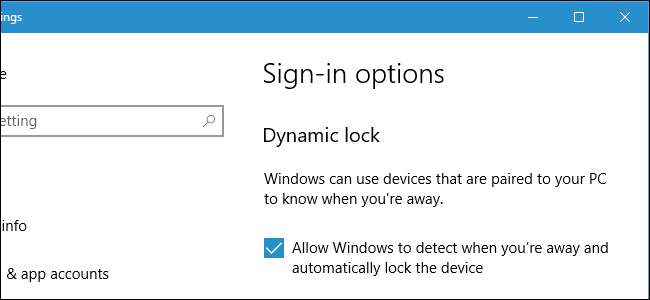
Aktualizace tvůrců systému Windows 10 přidává Dynamic Lock, který se pokusí automaticky zamknout váš počítač, když odejdete. Dynamic Lock používá Bluetooth ke kontrole síly signálu vašeho smartphonu. Pokud signál klesne na určitou úroveň, systém Windows předpokládá, že jste odešli se smartphonem a zamknete počítač.
PŘÍBUZNÝ: Co je nového v aktualizaci pro autory systému Windows 10
Kde Windows Dobrý den umožňuje automaticky odemknout počítač pomocí, Dynamic Lock umožňuje automaticky uzamknout počítač. Tato funkce je ve společnosti Microsoft interně známá jako „Windows Goodbye“. Jakmile spárujete telefon s počítačem pomocí Bluetooth a povolíte Dynamic Lock, vše, co musíte udělat, aby bylo možné počítač uzamknout, je odejít. Zde je návod, jak to nastavit.
Spárujte svůj smartphone s počítačem
PŘÍBUZNÝ: Jak spárovat zařízení Bluetooth s počítačem, tabletem nebo telefonem
Než budete moci povolit funkci Dynamic Lock, budete muset spárujte smartphone s počítačem pomocí Bluetooth . Dynamic Lock se nemůže připojit k vašemu telefonu a zkontrolovat sílu signálu Bluetooth, pokud tak neučiníte.
Začněte uvedením smartphonu do režimu párování. Na iPhonu nebo Androidu to můžete provést tak, že přejdete do Nastavení> Bluetooth. Pokud je na této obrazovce zapnuto Bluetooth, bude váš telefon viditelný.
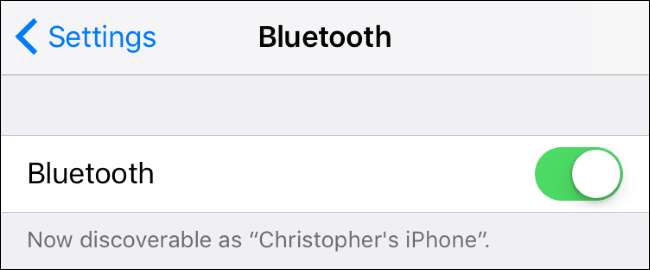
Dále spusťte proces párování na počítači se systémem Windows 10. Přejděte do Nastavení> Zařízení> Bluetooth a další zařízení, klikněte na „Přidat Bluetooth nebo jiné zařízení“ a poté klikněte na „Bluetooth“ pro spárování zařízení Bluetooth s počítačem. Pokud je váš telefon viditelný, uvidíte jej v seznamu, jeho zobrazení však může chvíli trvat. Klepněte na telefon a po zobrazení výzvy potvrďte, že se PIN shoduje v telefonu i počítači. Budete informováni, že proces párování je dokončen.
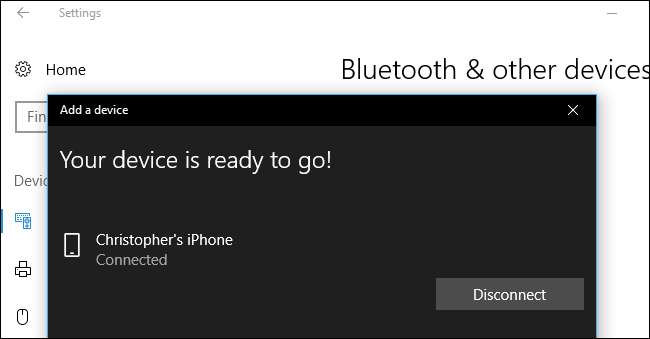
Povolit dynamický zámek
Chcete-li povolit dynamický zámek, přejděte do Nastavení> Účty> Možnosti přihlášení, přejděte dolů do části „Dynamický zámek“ a zaškrtněte možnost „Povolit systému Windows zjišťovat, kdy jste pryč, a automaticky zamknout zařízení“.
Pokud toto políčko nemůžete zaškrtnout, pravděpodobně jste dosud nespárovali smartphone s počítačem s Windows 10 pomocí Bluetooth.
PŘÍBUZNÝ: Jak získat aktualizaci Windows 10 z dubna 2018 nyní
Pokud zde tuto možnost vůbec nevidíte, váš počítač se systémem Windows 10 pravděpodobně ne upgradován na aktualizaci Creators Update dosud.
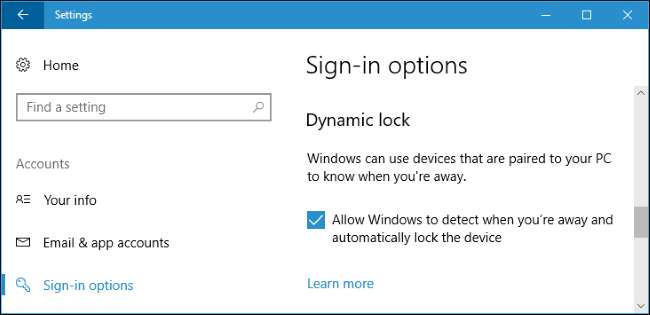
Windows 10 zde neposkytuje žádné další možnosti konfigurace dynamického zámku. Neexistuje způsob, jak si vybrat, na které zařízení Bluetooth Dynamic Lock spoléhá, ačkoli by mělo používat váš smartphone. Oficiální Microsoft dokumentace říká, že Dynamic Lock vyžaduje spárovaný smartphone, i když aplikace Nastavení vágně odkazuje na „zařízení spárovaná s vaším PC“.
Dynamic Lock může fungovat také s jinými zařízeními, jako jsou chytré hodinky, ale s tím nepočítejte. Microsoft si nepřeje, aby Dynamic Lock používal zařízení Bluetooth, která můžete ponechat v blízkosti počítače, jako jsou myši a klávesnice.
Použijte Dynamic Lock
Vezměte si telefon s sebou, ustupte od počítače a automaticky se uzamkne asi minutu po vystoupení z dosahu. Pamatujte, že různá zařízení mají různou sílu signálu, takže přesná vzdálenost, kterou musíte ujet, než se počítač uzamkne, se bude lišit.
Počítač se také uzamkne minutu po vypnutí Bluetooth v telefonu. Je to proto, že Windows již nevidí, že je váš telefon poblíž. Naštěstí čekání na minutu také pomáhá zabránit uzamčení počítače, když to nechcete, jen proto, že Bluetooth na chvíli ztratí signál.
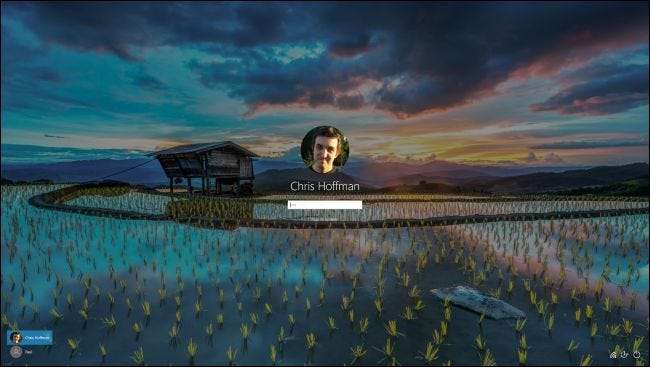
PŘÍBUZNÝ: Jak se přihlásit k počítači pomocí otisku prstu nebo jiného zařízení pomocí Windows Hello
Po návratu do počítače se budete muset do počítače přihlásit ručně - buď zadáním hesla, zadáním kódu PIN, nebo pomocí metody přihlášení Windows Hello . Funkce Dynamic Lock automaticky neodemkne váš počítač, když se zařízení Bluetooth vrátí do dosahu.







